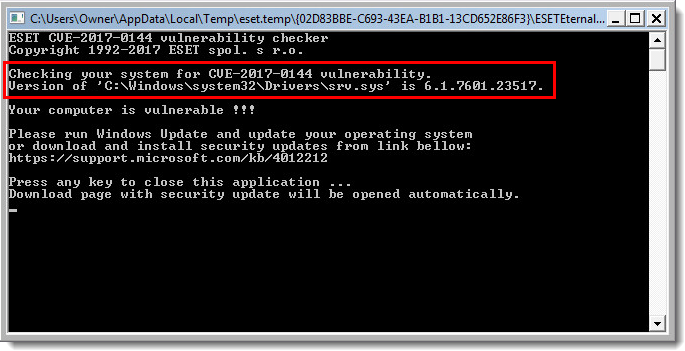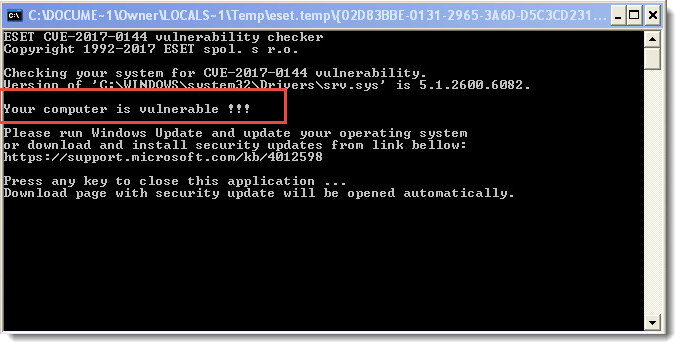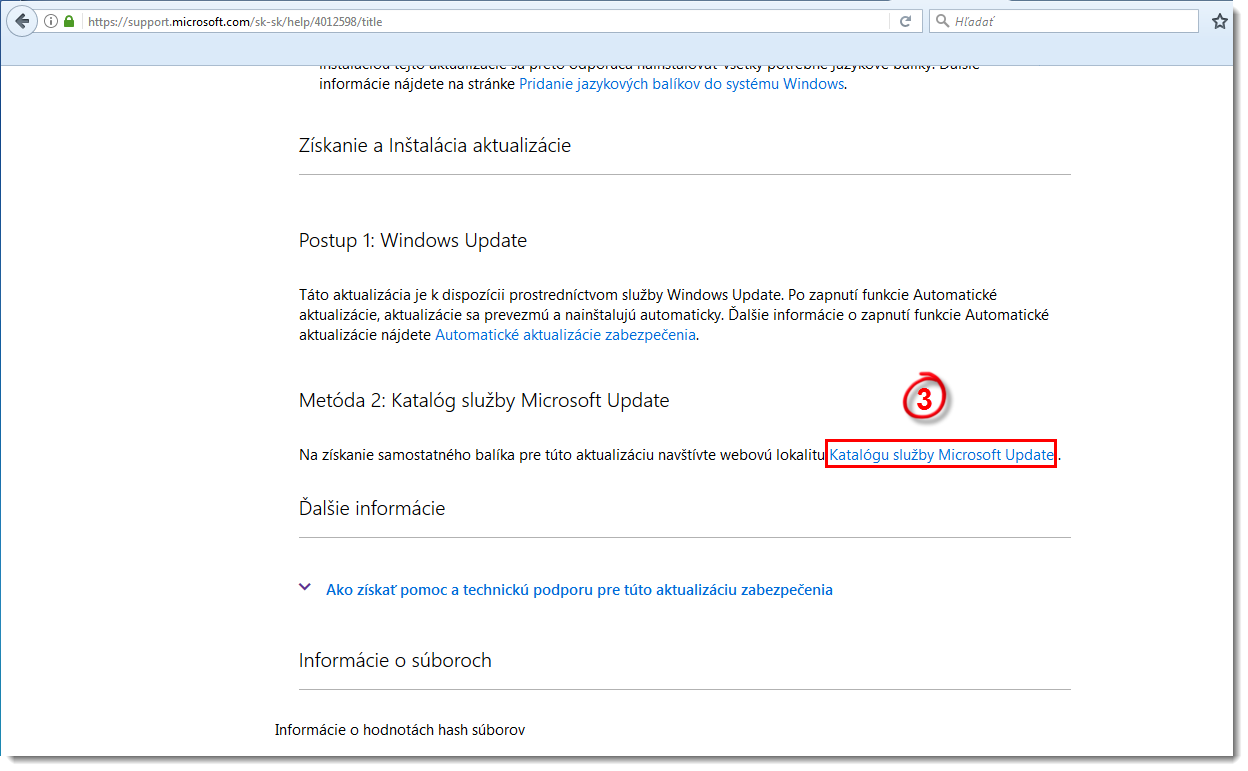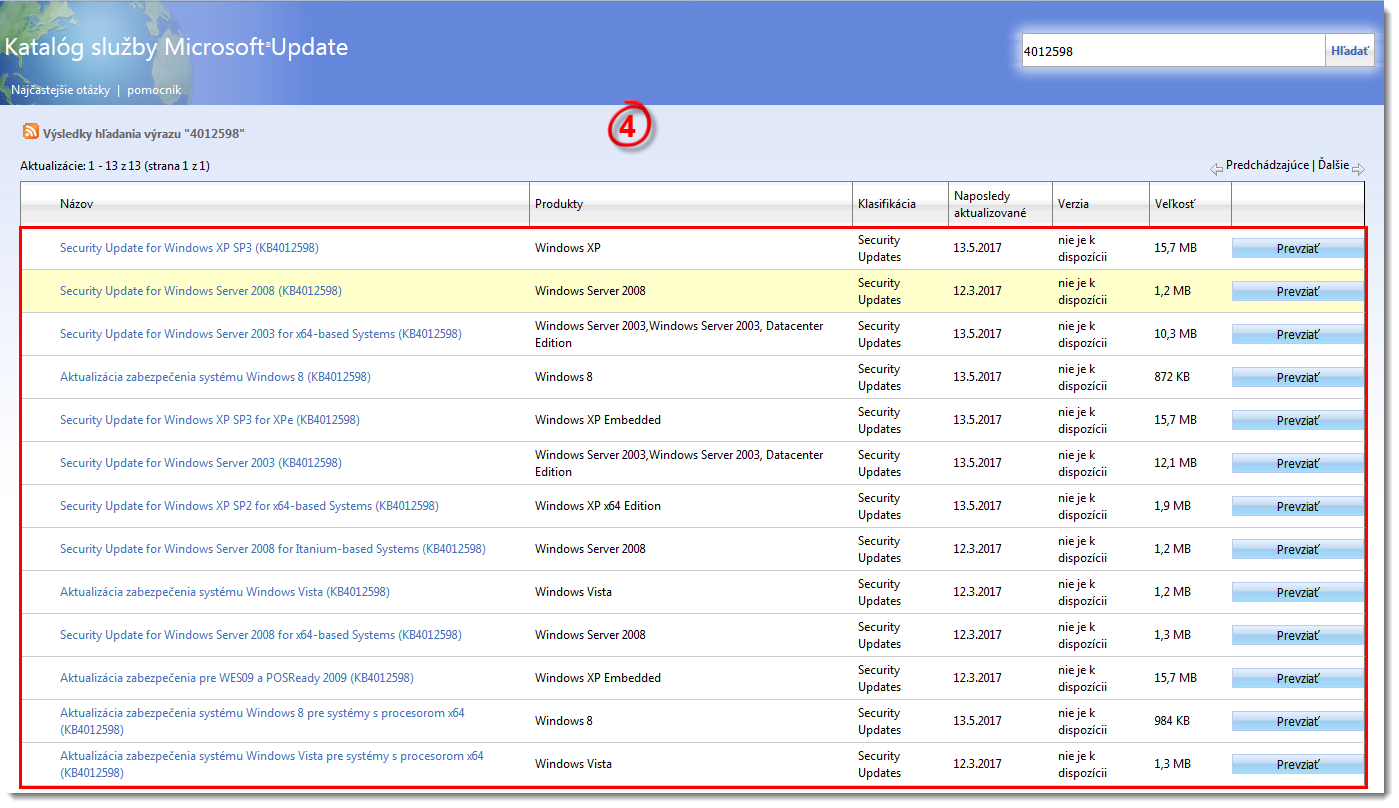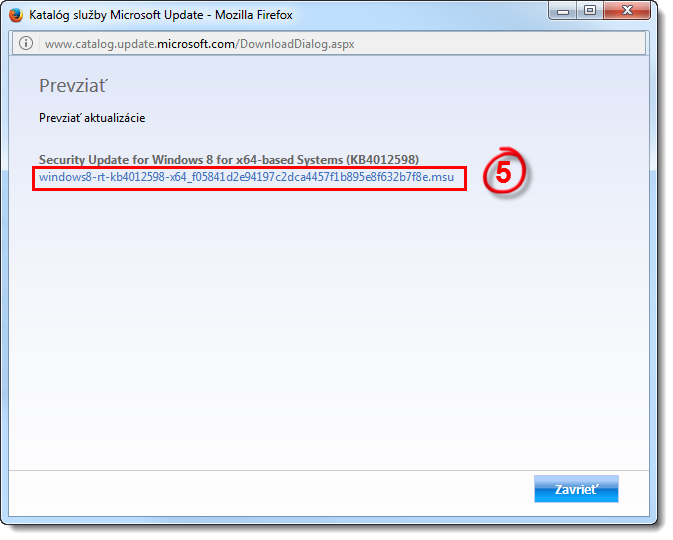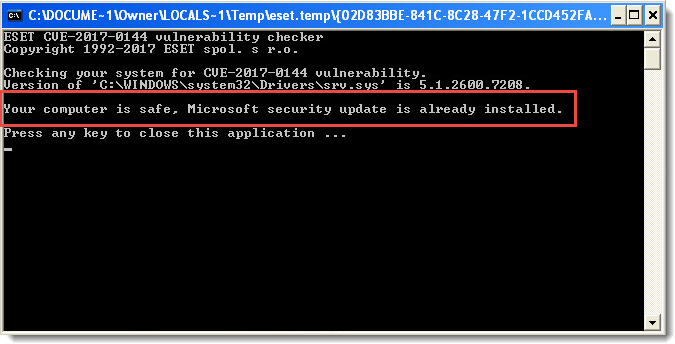Podrobnosti
- Váš bezpečnostný produkt ESET deteguje hrozbu Filecoder.WannaCryptor, ako aj jej varianty.
Riešenie
ESET dokáže detegovať a blokovať túto hrozbu a jej varianty (napr. WannaCryptor.D) a identifikuje ju ako škodlivý kód pod názvom Filecoder.WannaCryptor.
Škodlivý kód WannaCryptor sa môže do počítača s operačným systémom Windows, ktorý nie je chránený bezpečnostným riešením ESET, dostať prostredníctvom exploitu známeho ako EternalBlue. Dôrazne vám odporúčame držať sa nižšie uvedených odporúčaní, aby ste pre svoj počítač zaistili najvyššiu možnú úroveň ochrany:
-
Ubezpečte sa, že technológia ESET Live Grid je vo vašom produkte ESET povolená.
-
Ubezpečte sa, že váš bezpečnostný produkt ESET je aktualizovaný na najnovšiu verziu a používa najnovšiu dostupnú verziu detekčného jadra.
- Riaďte sa postupom uvedeným v nasledujúcej sekcii, aby ste sa uistili, že je bezpečnostná zraniteľnosť využívaná exploitom EternalBlue zaplátaná a váš systém je tak efektívne chránený.
-
Upozornite na túto hrozbu kolegov na oddeleniach, ktoré často dostávajú e-mailové správy z externého prostredia – napríklad personálne a finančné oddelenie.
-
Pravidelne si zálohujte dáta. V prípade napadnutia systému tak vďaka zálohe o svoje dáta neprídete. Externý disk alebo iné úložisko, ktoré používate na zálohovanie dát, však nenechávajte pripojené k počítaču, inak môže byť jeho obsah tiež zašifrovaný. Ak váš systém vyžaduje od služby Windows Update stiahnutie bezpečnostnej záplaty pre túto zraniteľnosť, vytvorte si po nainštalovaní danej bezpečnostnej aktualizácie novú zálohu dát.
-
Zakážte alebo obmedzte vzdialený prístup do vášho počítača prostredníctvom protokolu RDP (Remote Desktop Protocol). Viac informácií nájdete v tomto článku našej Databázy znalostí.
-
Vypnite makrá v Microsoft Office.
- Ak používate operačný systém Windows XP, vypnite protokol Server Message Block (SMB) verzie 1 (SMBv1).
Podrobné informácie o tom, ako vám ESET môže pomôcť ochrániť váš operačný systém pred šifrovacím škodlivým softvérom (ransomware), nájdete v nasledujúcom článku našej Databázy znalostí:
Podporné služby a informačné zdroje spoločnosti ESET
-
V prípade problémov môžete kontaktovať technickú podporu spoločnosti ESET.
-
Portál WeLiveSecurity.com: Huge ransomware outbreak disrupts IT systems worldwide, WannaCryptor to blame (článok je dostupný len v angličtine)
-
Portál WeLiveSecurity.com: Check-EternalBlue: Is your PC patched against the WannaCryptor worm vulnerability? (článok je dostupný len v angličtine)
- ESET.com: How does ESET protect against WannaCryptor ransomware. (obsah je momentálne dostupný len v angličtine)